U盘启动盘对于很多人来说已经不陌生了。因为启动U盘是进入PE系统的前提条件,所以进入PE系统也得提前制作一个启动U盘。所以今天小编就直接给大家分享一篇win7系统U盘启动盘制作教程,大家可以参照一下。
注意事项:
在制作启动U盘之前,大家要提前备份好U盘中的重要文件,因为在制作的过程中会将U盘格式化。
准备工具:
1. 一个内存为8G的U盘(建议使用)
2. 韩博士装机大师软件,
具体步骤:
1.提前在韩博士装机大师官网上下载韩博士软件,打开之前关闭所有杀毒软件,以免重装失败。
2.将提前准备好的U盘插入电脑后打开韩博士软件,选择“U盘启动”进入。
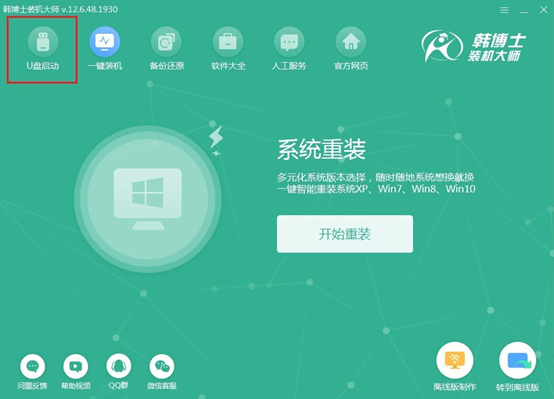
3.在U盘版韩博士装机大师界面点击“+”添加需要下载的系统文件。
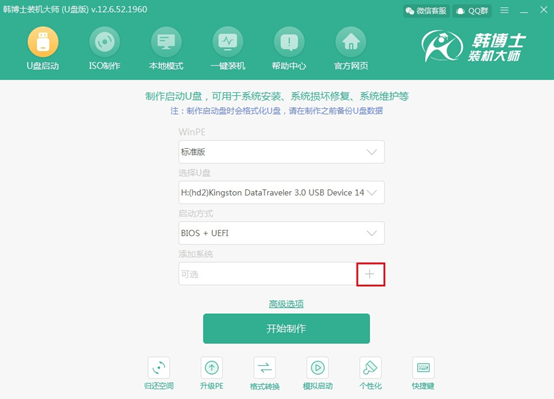
根据自身需要选择系统文件进行下载,小编直接选择“win7旗舰版”最后点击“选择”进行下一步操作。
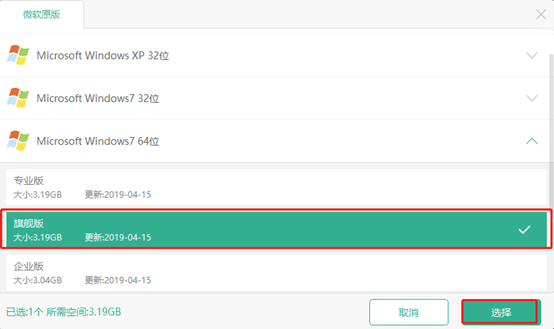
4.重新回到U盘启动主界面,点击“开始制作”即可。
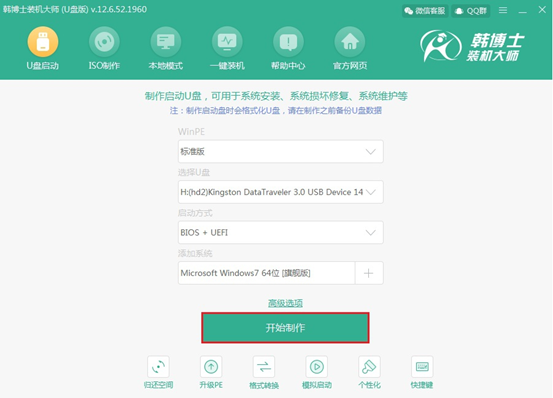
在韩博士弹出的提示窗口中点击“确定”继续操作。
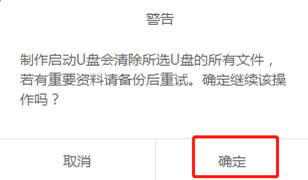
5.韩博士进入下载系统文件的状态,耐心等待片刻时间即可。
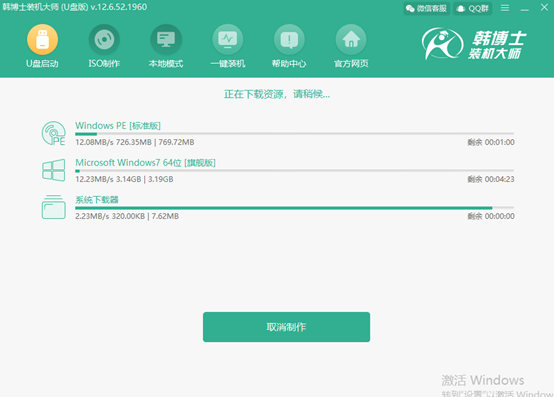
进入制作启动盘的状态。制作启动盘的过程会等待较长时间,所以小伙伴们可以离开一段时间稍作休息。
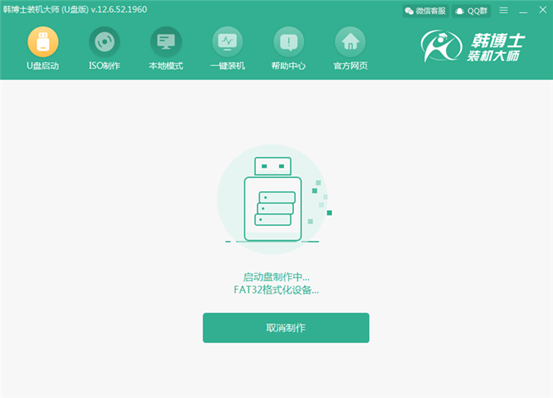
6.经过一段时间等待后U盘启动盘制作成功,在以下弹出的预览界面中选择“启动预览”进行测试启动盘是否制作成功。
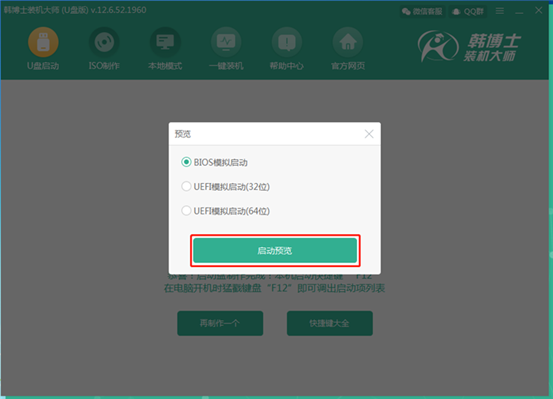
当出现韩博士PE菜单选择项界面后,证明U盘启动盘成功制作。
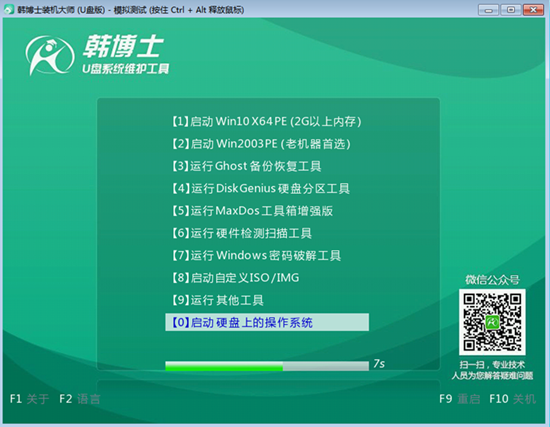
7.此时可以将测试窗口关闭,韩博士会提示我们U盘启动热键是哪个,也可以点击 “快捷键大全”进行查看。
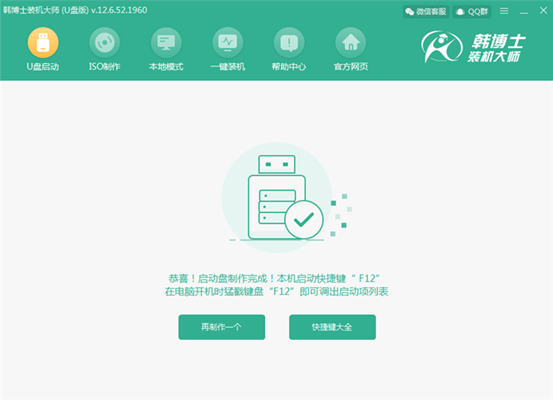
以上就是本次小编为大家带来的超简单的制作win7系统启动U盘的详细教程,希望能给大家带来帮助。

